En detaljerad handledning för att återställa nyckelring på din Mac
Miscellanea / / August 05, 2021
I den här handledningen visar vi dig hur du återställer nyckelring på din Mac. Nyckelring är Apples eget lösenordshanteringssystem. Först introducerad i Mac OS 8.6 har den nu hittat en permanent bostad i varje efterföljande macOS. Sådan är användbarheten av den här appen att nästan alla Mac-ägare kan använda den på sin enhet. Det ger användaren möjlighet att spara lösenord, privata nycklar, certifikat och säkra anteckningar allt på ett ställe.
Detta bidrar i sin tur till att minska våra ansträngningar att komma ihåg eller hantera en mängd lösenord. Medan allt som är bra och bra, ser vi en hel del användare som har problem när de slutar glömma sitt nyckelringslösenord. I det avseendet är den bästa flyktvägen att återställa den. Och i den här guiden hjälper vi dig att göra just det. Så utan vidare, här är instruktionerna för att återställa nyckelringen på din Mac. Följ med.

Hur du återställer nyckelring på Mac
Här är de nödvändiga stegen för att genomföra ovannämnda process. Fortsätt med stegen nedan noga och se till att du inte missar något.
- Klicka på Finder-ikonen längst ner på din Mac, som visas nedan.
- Klicka nu på applikationer från vänster menyfält.
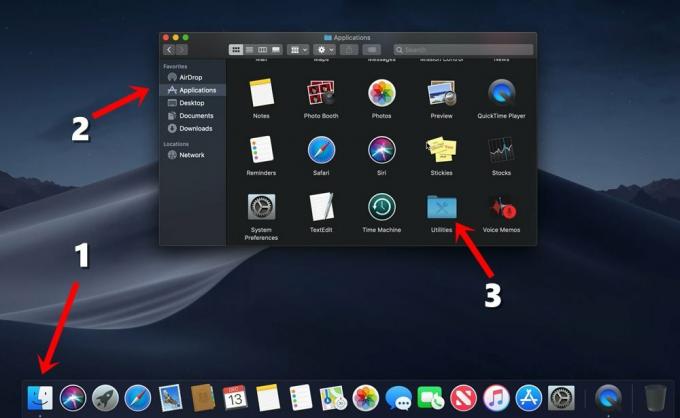
- Dubbelklicka sedan på mappen Utilities.
- Öppna Nyckelringåtkomst inom Verktyg.

- Längst upp till vänster på skärmen ser du Nyckelringstillträde. Klicka på den för att ta fram en rullgardinsmeny. Välj Inställningar från den menyn.

- I dialogrutan Inställningar som visas klickar du på Återställ min standardnyckelring.
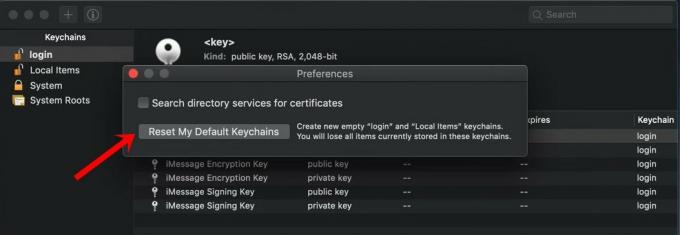
- Om du gör det tas lösenordet för inloggningsnyckelring bort och därefter måste du skapa ett nytt.
- I lösenordsfältet anger du ditt Active Directory (AD) lösenord. Det här är samma lösenord som du använder för att logga in på din Mac.
- Nu synkroniseras ditt nyckelringslösenord till ditt nuvarande inloggningslösenord. Klicka på OK.
- Nu får du en popup som visar att det gamla nyckelringslösenordet har bytt namn. Tryck OK.
Nu räcker det. Med detta har du återställt nyckelringen på din Mac. I vissa fall kanske du dock inte ser alternativet Återställ min standardnyckelring. Om det händer, klicka sedan på Redigera> Nyckelringslista och klicka på Visa. Se till att alternativet "användare" är valt. Klicka sedan på för att välja menyn Logga in Nyckelring och tryck på minus-knappen för att ta bort den.
Nästa gång du loggar in på din Mac-installation, se till att du kryssar för alternativet som läser "Kom ihåg det här lösenordet i min nyckelring." Med denna information avslutar vi vår handledning. Glöm inte att kolla in våra andra användbara Tips och tricks för iPhone, PC-tips och tricksoch Android Tips och trick också.



